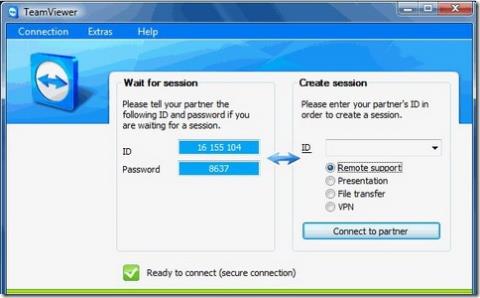Avez-vous déjà eu besoin de désinstaller un logiciel sans utiliser l'outil Ajout/Suppression de programmes ? J'ai dû désinstaller un logiciel et son applet de désinstallation n'était pas disponible dans la liste Ajout/Suppression de Windows. C'est alors que j'ai cherché un logiciel et que j'ai trouvé Revo Uninstaller . Il supprime parfaitement tout programme installé ainsi que le registre.
Revo Uninstaller est un utilitaire de désinstallation qui inclut des outils supplémentaires de nettoyage du système. Il offre une interface alternative à la boîte de dialogue Ajout/Suppression de logiciels de Windows, avec des options de recherche sur le Web, un accès aux clés de registre et des commandes supplémentaires. Le programme inclut également un gestionnaire de démarrage pour inspecter et désactiver les programmes qui démarrent automatiquement, ainsi qu'un nettoyeur de confidentialité pour supprimer les traces Internet, un outil de suppression sécurisée et une option pour rechercher et supprimer les fichiers, dossiers et clés de registre laissés lors de la désinstallation.
L'écran principal affiche de petites icônes des logiciels déjà installés, vous pouvez sélectionner l'un d'entre eux à désinstaller selon vos propres désirs.

Si vous souhaitez désinstaller un logiciel en particulier, sélectionnez son icône, puis cliquez sur l'option « Désinstaller » dans la barre principale. Une confirmation vous sera demandée.

En cliquant sur Oui, quatre options vous seront proposées.
- Intégré : cette option est presque similaire à l'utilitaire Ajout/Suppression de Windows.
- Sûr : cette option analyse le registre ainsi que le disque dur à la recherche de fichiers restants pouvant être supprimés en toute sécurité.
- Modéré : vous permet de désinstaller le logiciel avec une analyse étendue du registre et des fichiers dans les emplacements les plus courants
- Avancé : ce mode analyse en profondeur le registre et les fichiers du disque dur, cette option est vraiment lente.

Essayez toujours d'utiliser les paramètres sûrs ou modérés . Après avoir sélectionné l'un ou l'autre, sélectionnez Suivant . Une fois la désinstallation terminée, cliquez à nouveau sur Suivant .

Le logiciel va maintenant rechercher certains fichiers restants et dans le registre les entrées possibles à supprimer.

C'est la partie difficile lorsque ce logiciel vous demande de sélectionner soigneusement les entrées de registre que vous souhaitez supprimer, pour plus de sécurité, vous pouvez sélectionner tous les éléments en gras qu'il a rassemblés, cela n'endommagera en aucun cas votre PC, alors sélectionnez tous les éléments en gras et vous avez terminé votre désinstallation.

Cliquez simplement sur Terminer et c'est terminé. Si vous rencontrez des difficultés avec ce logiciel ou souhaitez poser des questions concernant sa désinstallation, n'hésitez pas à les poser dans la zone de commentaires.